微软win1122h2新增了什么功能?
随着Win1122H2开发工作接近尾声 , 有爆料称 , Beta通道Build22621即将成为Win1122H2(太阳谷2)的RTM版本 。
作为Win11发布以来的首次大版本更新 , Win1122H2自然吸引了众多目光 。那么新版本究竟能为我们带来什么?接下来这篇文章 , 就带大家一探究竟 。
1、取消本地账户登录
Win1122H2取消了本地账户登录 , 也就是说今后要使用Win11 , 必须要注册并登录一个微软账户才行 。
尽管账号登录的确可以在一定程度上提高日常使用的便利性 , 但在隐私安全被高度关注的大背景下 , 微软的这波操作还是让人觉得有那么点强买强卖之嫌 。
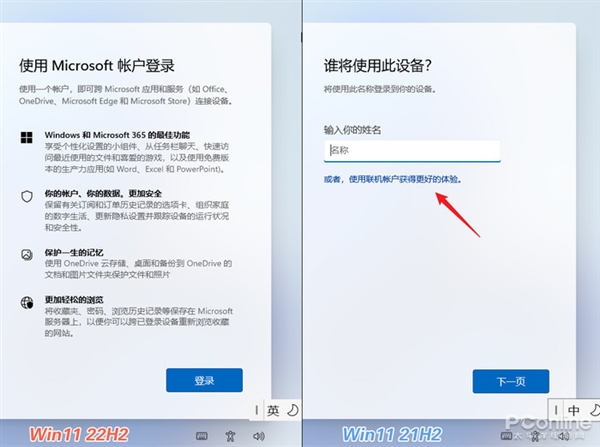
文章图片
文章图片
此外还有一个不容忽视的问题 , 那就是操作系统相比手机APP功能更全 , 涉及到的隐私问题也更复杂 。特别是在操作一些非本人电脑时 , 这种强制登录个人账号的行为 , 的确让人感觉有些费解 。
2、开始菜单支持分组
开始菜单分组功能 , 最早起源于Win10 , 通过将一个图标拖拽到另一个图标上 , 可以快速将同类应用打包 。
打包后的图标不仅支持打开、排序 , 还能使用拖出的方法 , 快速与原文件夹解组 。此外新的图标组也支持重命名 , 方便我们对图标组进行管理 。
3、任务栏支持拖拽
要说Win11里最具争议性的话题 , 非新版任务栏莫数 。在Win1122H2中 , 微软终于向用户妥协 , 开始对任务栏进行改组 。新版增加了应用拖拽固定功能 , 但和Win10不同 , Win11的这项功能在实际使用中仍有很多限制 。
比如不支持文件夹拖拽、不支持从开始菜单中拖拽、不支持任务栏右键等等 。总之微软的这波骚操作似乎正应了那句话 , 看上去更新了 , 可又好像什么都没更新 。
4、Shift调出传统菜单
让人一言难尽的除了任务栏以外 , 还有那个右键二级菜单 。新版中 , 我们除了可以点击“显示更多选项”进入传统菜单外 , 还多了一个新选择——直接按住Shift键右击图标 。
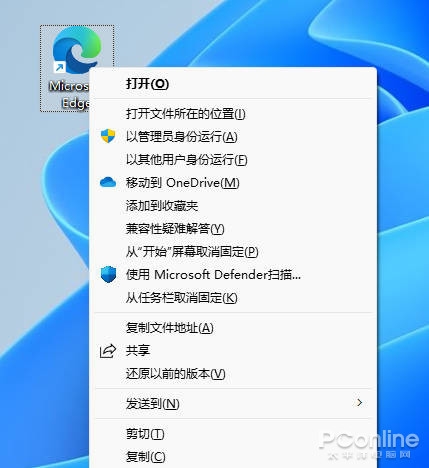
文章图片
文章图片
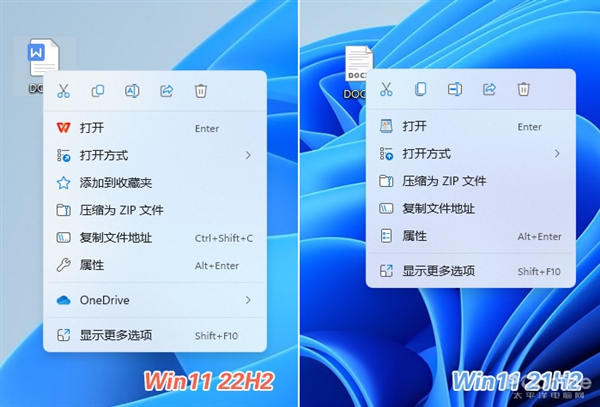
文章图片
文章图片
5、“快速访问”→“主文件夹”
“主文件夹”是资源管理器“快速访问”的升级版 , 最大变化就是允许用户将一些常用文件或应用固定到这里 。此外该功能也兼容Microsoft365和Office、com的固定文档 , 当我们通过这两组渠道保存文件后 , 将会自动出现在“主文件夹”中 。
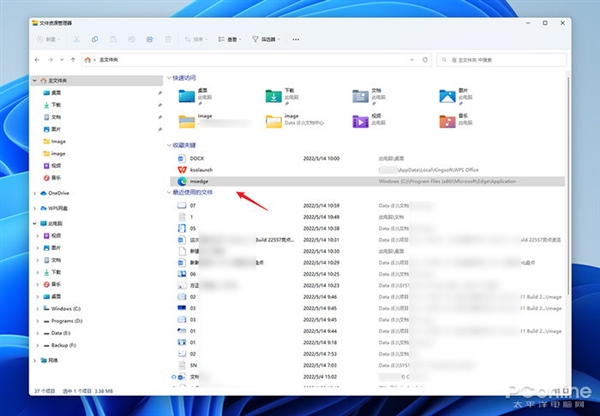
文章图片
文章图片
6、OneDrive融合
Win1122H2加大了与OneDrive的融合 , 一个最典型例子 , 就是资源管理器OneDrive标签右上角新增加的快捷图标 。除了能够直观显示OneDrive同步情况外 , 这个图标还可以显示当前同步数量、已用空间、剩余空间 。
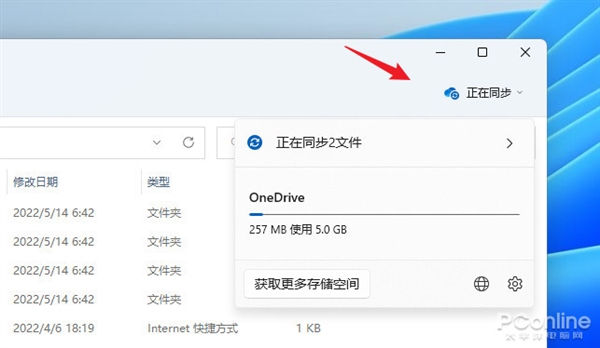
文章图片
文章图片
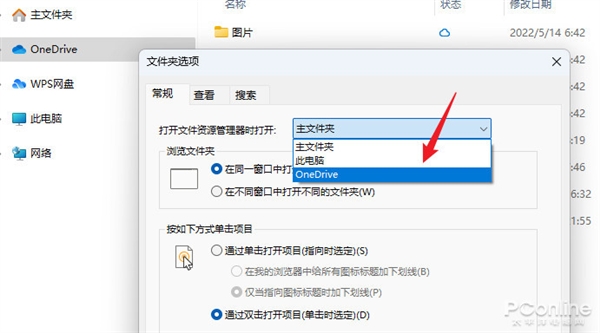
文章图片
文章图片
7、文件夹预览图
经典的“文件夹预览图”终于在22H2版回归 , 当资源管理器视图模式被调整为“中等图标”以上时 , 就能看到新增加的文件夹预览 。这里Win11使用了全新设计语言 , 使得整个外观看上去既简约又现代 。
- 微软win11安卓子系统更新:底层升至android12l
- 微软更新android应用与windows11整合
- 杰森·罗斯扎克将担任微软安全产品官
- 微软推送windows11build25120预览版
- 微软pwn2own2022黑客大赛赚走微软4万美元
- 微软xbox在日本销量首次超过playstation
- 微软回应ie浏览器耗时七年:开发立足未来的产品需要时间
- 一代经典浏览器IE退场!永别了
- IE退役 Edge难收微软失地
- 时代的眼泪,微软宣布:IE浏览器6月16日正式退役
